Matriks jarak adalah array dua dimensi yang berisi jarak antara lokasi yang berbeda. Membuat matriks jarak dapat bermanfaat karena berbagai alasan. Misalnya, digunakan dalam perencanaan transportasi untuk menghitung waktu perjalanan untuk rute asal-tujuan. Dalam perencanaan toko ritel, matriks ini digunakan untuk menghitung waktu perjalanan pelanggan dari rumah mereka ke lokasi pengecer saat ini, lokasi pesaing, dan lokasi prospek.
Ada beberapa tool yang tersedia untuk membuat matriks jarak. Misalnya, QGIS memiliki tool Distance Matrix bawaan yang ditemukan di dalam menu Vektor, dengan mengklik “Analysis Tools” dan selanjutnya, “Distance Matrix.” Selain itu, Anda dapat mencari plugin yang menghitung jarak antar lokasi menggunakan istilah pencarian “distance” didalam menu “Plugin” dan mengklik “Manage and Install plugins.”
Tool mana yang Anda pilih bergantung pada kasus penggunaan: Misalnya, jika Anda hanya ingin menghitung jarak garis lurus, tool Distance Matrix QGIS dapat digunakan, tetapi untuk menggabungkan rute nyata, waktu perjalanan aktual dengan mode transportasi berbeda, plugin TravelTime akan menjadi paling cocok. Dalam tutorial ini, kami akan menghitung waktu perjalanan antara beberapa asal dan tujuan acak menggunakan plugin TravelTime, yang dapat menghasilkan banyak pasangan asal-tujuan dengan sangat cepat.
Cara menggunakan plugin untuk membuat matriks waktu perjalanan
Sebelum kita dapat menggunakan plugin TravelTime dan menghasilkan matriks jarak, kita perlu membuat beberapa data lokasi dalam bentuk banyak data asal dan tujuan . Ini adalah proses dua langkah yang terdiri dari menghasilkan beberapa kode pos dalam hal ini negara Inggris secara acak dan kemudian melakukan geocoding dengan plugin TravelTime.
Untuk menghasilkan beberapa data asal dan data tujuan di negara Inggris secara acak, Anda dapat menggunakan situs web ini dan menyalin hasilnya di dalam dua file Notepad yang berbeda: satu bernama origins.csv dengan lima alamat dan satu lagi bernama destination.csv, berisi 10 alamat. Simpan kedua file sebagai file CSV dengan header yang menamai bidang alamat, yang berguna saat mengimpornya ke QGIS nanti. Dalam tutorial ini, kita akan menggunakan lima asal acak berikut:
Adapun data tujuan, digunakan sepuluh kode pos negara Inggris berikut:
Selanjutnya, buka QGIS dan buat file Project baru. Tambahkan peta dasar pilihan Anda ke kanvas peta Anda. Di sini, digunakan peta dasar Standar Esri yang tersedia melalui plugin Quick Map Services.
Sekarang akan dibuat geocode alamat sehingga mereka dapat diplot ke dalam peta. Untuk bagian tutorial ini, Anda harus menginstal dan mengaktifkan plugin TravelTime untuk QGIS dengan kunci API. Anda bisa mendapatkan plugin dan kunci API di sini.
Setelah menerima kunci API, klik tombol “Configure TravelTime platform plugin” di sebelah kanan menu TravelTime di QGIS dan copy-paste ID aplikasi dan kunci API untuk mulai menggunakan plugin:
Untuk memulai geocoding, pilih “Processing Toolbox” di QGIS, pilih plugin TravelTime, lalu “Geocoding” di dalam menu “Utilities.” Pastikan kolom input sesuai dengan gambar di bawah.
Selanjutnya, klik “Run” dan ulangi prosedur yang sama untuk tabel tujuan. Peta di bawah ini menunjukkan asal dengan warna merah dan tujuan dengan warna biru, diberi judul ulang sebagai “origin” dan “destination:”
Untuk memeriksa ulang apakah tool tersebut membuat geocode untuk semua alamat, buka kedua tabel atribut untuk melihat jumlah baris. Tabel asal /origin harus mencantumkan 5 baris dan tabel tujuan / destination berjumlah 10 baris.
Dengan alamat geocode ini, maka semua sudah siap untuk mulai menggunakan plugin TravelTime dan membuat matriks jarak dengan waktu tempuh untuk setiap perjalanan asal-tujuan.
Menghasilkan matriks jarak menggunakan data transportasi umum
Sekarang akan dilakukan analisis dua matriks perjalanan yang berbeda: satu untuk perjalanan transportasi umum dan satu lagi menggunakan waktu mengemudi. Kita akan mulai dengan matriks jarak untuk transportasi umum.
Dengan menggunakan data angkutan umum, kita dapat melakukan analisis jarak yang ekstensif dan menghitung waktu tempuh dari banyak rute asal-tujuan dengan sangat cepat. Fungsi matriks jarak diakses dengan memilih toolbox TravelTime di dalam menu Processing Toolbox dan mengklik “Simplified”, lalu “Time Filter Simple”.
Selanjutnya, pilih obyek titik asal dan tujuan sebagai input, dan atur waktu mengemudi ke 240 menit, yang merupakan jumlah waktu maksimum yang diterima sebagai input.
Klik “Run” dan lihat peta, di mana data baru telah ditambahkan. Anda akan melihat layer keluaran baru dengan tujuan “reachable” dan “unreachable” dalam waktu mengemudi maksimum dari sumber yang berbeda.
Inspeksi cepat pada peta menunjukkan kepada kita tiga tujuan yang tidak dapat dijangkau di utara negara itu, yang mana itu logis: mungkin sulit dijangkau dalam waktu empat jam menggunakan transportasi umum dari lokasi asal yang ditentukan. Selanjutnya buka tabel atribut untuk melihat matriks jarak yang merupakan keluaran utama dari tool tersebut.
Pemeriksaan cepat pada tabel atribut menunjukkan total 50 baris, yang sesuai dengan jumlah kemungkinan kombinasi asal/tujuan (5×10). Kolom kedua, bernama “reachable”, berisi 0 atau 1 yang merupakan nilai Boolean dengan 0 sesuai untuk False dan 1 untuk True.
Namun, sulit untuk melihat informasi asal-tujuan individual dari tabel atribut ini. Menggunakan tool Advanced Time Filter, kita dapat menentukan alamat yang berbeda untuk kolom input dan output, yang nantinya dipertahankan dalam output. Untuk asal/origin, tentukan kolom Departure ID sebagai “alamat” dan waktu tempuh dalam detik (empat jam adalah jumlah maksimum, jadi 14400 detik). Biarkan kolom kedatangan/arrival kosong, tentukan layer Tujuan/Destination sebagai parameter Lokasi dan klik “Run.”
Melihat tabel atribut output, kita melihat alamat asal dan tujuan yang disebutkan untuk setiap baris, yang membuatnya lebih mudah untuk melihat pasangan asal/tujuan yang berbeda untuk setiap baris dibandingkan dengan Time Filter – Simple tool.
Menghasilkan matriks jarak menggunakan data waktu mengemudi
Sekarang kita akan membuat matriks jarak menggunakan data waktu berkendara alih-alih data transportasi umum, yang juga menghasilkan jarak antara asal dan tujuan. Ulangi langkah yang sama seperti sebelumnya saat membuat matriks jarak untuk angkutan umum, tetapi sekarang gunakan “driving” sebagai jenis transportasi.
Melihat pada output, kita melihat layer fitur baru ditambahkan ke peta dengan lokasi yang dapat dijangkau dan tidak dapat dijangkau. Tool sekarang menghasilkan jarak perjalanan (dalam meter) ke tujuan yang dapat dicapai dengan mobil, di kolom prop_distance yang tercantum dalam tabel atribut. (Anda perlu menggulir ke kolom paling kanan untuk dapat melihatnya.)
Menggunakan tool Time Filter Advanced, kita mendapatkan info lebih lanjut tentang pasangan asal-tujuan per barisnya. Untuk memeriksa ulang apakah jarak yang tercantum sudah benar, kita melihat bahwa entri pertama menyatakan lokasi asal/tujuan dari Birmingham ke Liverpool, dengan jarak tempuh sekitar 160km.
Kita dapat memeriksa apakah ini benar menggunakan route dari Google, yang memberikan jarak perjalanan yang sesuai dengan mobil.



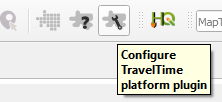










4.5